![[IMG]](http://media.tinhte.vn/photo/var/albums/sonlazio/DSCF5002-1767430432.jpg?m=1336025274)
Thiết kế:
Những ai từng thích thiết kế của Nokia N9 chắc chắn sẽ cảm thấy hài lòng một lần nữa với Lumia 800. Thiết bị mới của Nokia chia sẻ gần như hoàn toàn những đường nét, kết cấu với đàn anh di trước. Trừ khi tiến lại thật gần để xem mặt trước hoặc tinh ý nhận ra một vài thay đổi nhỏ ở camera phía sau, bạn sẽ khó lòng phân biệt được 2 thiết bị này.
![[IMG]](http://media.tinhte.vn/photo/var/albums/sonlazio/DSCF5012.jpg?m=1336024939)
Nhìn chung, Lumia 800 là một thiết bị khá đẹp và xịn, nó làm từ polycarbonat cho cảm giác cầm thoải mái và ít bị trầy. Tuy nhiên, điều này chỉ đúng với những phiên bản màu đen, màu xanh, màu hồng, những phiên bản được sơn sần. Với những ai mua máy màu trắng, các bạn nên thật cẩn thận hoặc sử dụng bao nhựa đi kèm (Nokia Việt Nam tặng) vì lớp phủ ngoài máy là phủ bóng, thực tế thì mình đã làm trầy khá nặng 1 chiếc Lumia 800 trắng trong khi trước kia dùng N9 đen thì không bị sao cả.
![[IMG]](http://media.tinhte.vn/photo/var/albums/sonlazio/DSCF5019.jpg?m=1336024942)
![[IMG]](http://media.tinhte.vn/photo/var/albums/sonlazio/DSCF5007.jpg?m=1336024938)
![[IMG]](http://media.tinhte.vn/photo/var/albums/sonlazio/DSCF5015.jpg?m=1336024940)
Thực ra chúng ta cũng khó lòng trách Nokia được vì đây là những giới hạn đặt ra bởi Microsoft. Windows Phone 7.5 hiện tại không cho phép sử dụng màn hình có độ phân giải cao hơn nên Nokia cũng khó lòng làm được gì khác. Dù vậy, sẽ tốt hơn nếu như họ vẫn sử dụng màn hình LCD hoặc IPS LCD thông thường hay AMOLED RGB. Vẫn có những điện thoại Windows Phone 7 có chất lượng hiển thị tốt như HTC Mozart, Lumia 710 từ chính Nokia hay mới đây nhất là Lumia 900 hay HTC Titan II.
Lumia 800 cũng như N9 đều có một ưu điểm rất lớn về mặt hiển thị là phần mặt kính phía trước của chúng. Mặt kính Lumia 800 sử dụng kính cường lực Gorilla Glass đồng thời nó được làm hơi cong, tạo cảm giác nổi khi bạn nhìn vào các hình ảnh bên trong. Hiệu ứng nổi trên N9 tốt hơn 800 do các biểu tượng chương trình theo dạng lưới với những logo nhỏ trong khi 800 lại sử dụng lưới lớn với những màu sắc đặc trưng trên Windows Phone. Trên thị trường hiện nay, ngoại trừ HTC One X thì chúng ta khó lòng tìm được sản phẩm nào khác cho cảm giác nổi tốt như vậy.
![[IMG]](http://media.tinhte.vn/photo/var/albums/sonlazio/DSCF5017.jpg?m=1336024941)
Khả năng đáp ứng:
Đừng bao giờ bạn hỏi ai về tốc độ, về khả năng đáp ứng của một thiết bị Windows Phone 7 nhé. Đơn giản là vì nó quá tốt, gần như không có độ trễ trong mọi thao tác vuốt hay trượt. Vấn đề tồn tại duy nhất của Windows Phone 7 là nó vẫn sử dụng khá nhiều hiệu ứng, gây khó chịu cho những người khó tính như mình khi muốn làm gì thật nhanh.
Âm nhạc:
Thường thì ít khi mình nhận xét về khả năng phát nhạc của một chiếc điện thoại nào nhưng Lumia 800 là một ngoại lệ, nó tốt hay xấu tùy theo sở thích của bạn. Ở một số bài nhạc, khi nghe qua headphone Lumia 800 có dấu hiệu làm mất âm thanh ở dải tần thấp, làm cho người nghe có cảm giác hơi lơ lửng ở tầng âm trung và cao, cứ có cảm giác lâng lâng trên mây khá lạ. Ngoài ra, tiếng bass từ máy cũng không được mạnh mẽ. Điểm cộng trong việc nghe nhạc trên Lumia 800 là cảm giác sân khấu (soundstage) khá tốt, bạn sẽ thấy âm thanh nổi hơn iPhone 4S trong các bài hát live. Có thể đây là cảm nhận riêng của mình, có bạn nào giống mình không?
Camera:
Mình có một vài hình ảnh chụp thử từ camera của Lumia 800, các bạn bấm vào Galleria để xem nhé. Hình fullsize có thể xem tại Flickr của mình.
![[IMG]](http://media.tinhte.vn/photo/var/albums/sonlazio/DSCF5020.jpg?m=1336024943)
Nokia trang bị khá nhiều phần mềm theo máy, trong đó có thể để đến những phần mềm cực kỳ hữu ích như Nokia Drive dẫn đường tiếng Việt hay Transfer Contact có thể lấy danh bạ từ bất cứ điện thoại nào, kể cả những hệ điều hành khó chịu như iOS hay Blackberry OS. Ngoài ra, Nokia cũng đã cố gắng bổ sung thêm bộ gõ tiếng Việt cho người dùng Việt Nam trong lúc chờ đợi Microsoft hỗ trợ hoàn toàn thị trường nước ta. Cho dù chưa thật sự tốt bằng các bàn phím nguyên gốc nhưng bàn phím trên Lumia 800 vẫn đủ sức giúp bạn gõ tiếng Việt trong giai đoạn quá độ này.
Có một ưu điểm của Nokia là họ rất dễ, rất thật thà với người dùng và cả các nhà sản xuất khác. Nokia có khá nhiều ứng dụng hay nhưng họ không giới hạn nó trong các thiết bị của mình mà mở cho bất cứ ai sử dụng Windows Phone 7 đều sử dụng được. Đây là một ưu điểm của hãng nhưng cũng là một nhược điểm cho thiết bị của họ. Các máy từ những hãng khác có thể cài bất cứ phần mềm Nokia nào, dẫn đến dòng sản phẩm Lumia không có nhiều tính năng, ứng dụng độc quyền.
Các phần mềm đi kèm Lumia 800 khá hay nên có lẽ Tinhte.vn sẽ lần lượt giới thiệu chúng trong thời gian tới.
Về các ứng dụng Windows Phone 7, Nokia hứa hẹn sẽ cố gắng thúc đẩy Microsoft đưa kho ứng dụng Marketplace chính thức cho người dùng Việt Nam (hiện nay chúng ta vẫn dùng “ké” kho nước khác và không thể mua ứng dụng trả tiền) đồng thời thương thuyết với các nhà mạng thanh toán tiền mua ứng dụng qua hóa đơn điện thoại như họ đã từng làm với Nokia Store.
Khi được hỏi liệu Nokia có ý định trợ giá cho các ứng dụng trên Marketplace, làm cho chúng rẻ như Nokia Store hay không, đại diện Nokia cho biết việc này thuộc thẩm quyền của Microsoft nhưng họ sẽ cố gắng hết sức để đưa ra những tính năng, ứng dụng độc đáo, bản địa hóa cho người dùng Việt Nam. Được biết Nokia đã tổ chức khá nhiều các buổi hội thảo về lập trình cho Windows Phone 7 để giúp các nhà phát triển Việt Nam đưa ra ứng dụng của riêng họ.
Pin:
Nokia Lumia 800 sử dụng viên pin 1450mAh, một mức dung lượng khá với máy 3,7”. Thông thường, với các máy Android thì dung lượng này chỉ đủ để chúng ta xài khoảng chưa tới 1 ngày nhưng chiếc máy mình cầm làm được hơn thế rất nhiều. Một phần do cấu hình Lumia 800 không cao, phần khác là do hệ điều hành Windows Phone 7 cực kỳ tiết kiệm pin. Mở 3G, mình có thể xài Lumia 800 thoải mái cả ngày mà không phải suy nghĩ về pin. Nếu dùng EDGE, pin máy có lẽ sẽ lên tới 3 ngày sử dụng ở cường độ bình thường.
Pin trong Lumia là pin gắn chết bên trong, người dùng không thể tự thay nhưng nó không phải là một vấn đề quá lớn với thời lượng pin như vậy.
Kết luận:
Có nhiều người cho rằng mức giá hơn 10 triệu đồng là cao cho một thiết bị màn hình không lớn, không có NFC, dùng chip đơn nhân nhưng câu hỏi đặt ra ở đây rất rõ ràng: liệu bạn có hài lòng với số tiền mà mình bỏ ra hay không. Với mình, Lumia 800 hoàn toàn xứng đáng với mức giá đó. Hơn nữa, nếu suy xét đến việc đây là một sản phẩm đầu bảng (trong lúc chờ Lumia 900), mức giá của N9 có cấu hình tương tự khi ra mắt và SIM điện thoại trị giá 8 triệu kèm theo khi mua máy, chúng ta có thể hình dung ra số tiền thật sự phải trả để mua Lumia 800 rẻ đến mức nào.
Trong trường hợp bạn muốn tiết kiệm hơn, có thể lựa chọn Lumia 710 với giá chỉ hơn 6 triệu đồng. Sản phẩm này thua rất nhiều về thiết kế, camera độ phân giải thấp hơn, bộ nhớ trong còn 8GB từ 16GB của 800, pin cũng chỉ đạt 1300mAh nhưng lại có màn hình tốt hơn và giá rẻ hơn gần 1 nửa. Các tính năng khác giữa 2 sản phẩm này không có sự khác biệt lớn.
Theo tinhte.vn.


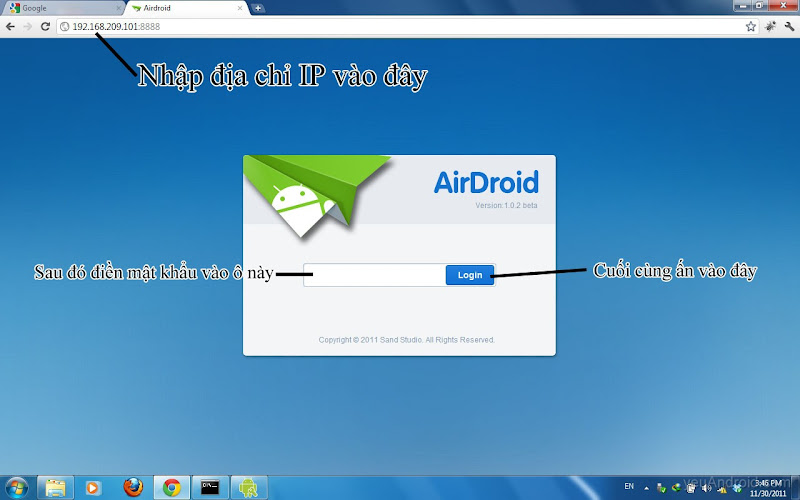








![[IMG]](http://media.tinhte.vn/photo/var/albums/DuyLuan/Mobile-Security-Android.jpg?m=1333556173)
![[IMG]](http://media.tinhte.vn/photo/var/albums/DuyLuan/Screenshot_2012-04-04-23-07-14.jpg?m=1333555945)
![[IMG]](http://media.tinhte.vn/photo/var/albums/DuyLuan/Screenshot_2012-04-04-17-47-11.jpg?m=1333554826)
![[IMG]](http://media.tinhte.vn/photo/var/albums/DuyLuan/Screenshot_2012-04-04-17-47-41.jpg?m=1333554830)
![[IMG]](http://media.tinhte.vn/photo/var/albums/DuyLuan/Screenshot_2012-04-04-23-03-49.jpg?m=1333555497)
![[IMG]](http://media.tinhte.vn/photo/var/albums/DuyLuan/Screenshot_2012-04-04-17-56-47.jpg?m=1333554855)
![[IMG]](http://media.tinhte.vn/photo/var/albums/DuyLuan/Screenshot_2012-04-04-17-57-48.jpg?m=1333554858)
![[IMG]](http://media.tinhte.vn/photo/var/albums/DuyLuan/Screenshot_2012-04-04-17-58-01.jpg?m=1333554861)
![[IMG]](http://media.tinhte.vn/photo/var/albums/DuyLuan/Screenshot_2012-04-04-22-17-11.jpg?m=1333554873)
![[IMG]](http://media.tinhte.vn/photo/var/albums/DuyLuan/Screenshot_2012-04-21-15-30-22.png?m=1334997533)
![[IMG]](http://media.tinhte.vn/photo/var/albums/DuyLuan/Screenshot_2012-04-04-22-32-35.jpg?m=1333554880)
![[IMG]](http://media.tinhte.vn/photo/var/albums/DuyLuan/Screen%20Shot%202012-04-04%20at%2010.23.31%20PM.jpg?m=1333554798)
![[IMG]](http://media.tinhte.vn/photo/var/albums/DuyLuan/Screen%20Shot%202012-04-04%20at%2010.24.37%20PM.jpg?m=1333554802)
![[IMG]](http://media.tinhte.vn/photo/var/albums/DuyLuan/Screen%20Shot%202012-04-04%20at%2010.25.56%20PM.jpg?m=1333554805)
![[IMG]](http://media.tinhte.vn/photo/var/albums/DuyLuan/Screen%20Shot%202012-04-04%20at%2010.34.55%20PM.jpg?m=1333554815)
![[IMG]](http://media.tinhte.vn/photo/var/albums/DuyLuan/Screenshot_2012-04-04-17-51-21.jpg?m=1333554844)
![[IMG]](http://media.tinhte.vn/photo/var/albums/DuyLuan/Screenshot_2012-04-04-18-02-57.jpg?m=1333554869)